win7 컴퓨터를 홈 페이지로 설정하는 방법
PHP 편집기 Apple에서 Win7 컴퓨터를 홈페이지로 설정하는 방법을 소개합니다. 브라우저에 홈페이지를 설정하면 브라우저를 열 때마다 가장 많이 사용하는 웹페이지에 빠르게 액세스할 수 있습니다. Win7 컴퓨터에서는 홈페이지로 설정하는 것이 매우 간단합니다. 다음 단계를 따르세요. 브라우저를 열고 오른쪽 상단에 있는 메뉴 버튼을 클릭한 후 "옵션" 또는 "설정" 옵션을 찾은 다음 설정 페이지로 들어가서 "일반" 또는 "모양"에서 "홈" 설정을 찾으세요. 옵션을 입력하고 홈페이지로 설정하려는 URL을 저장을 클릭하세요. 이렇게 하면 브라우저를 열 때마다 설정한 홈페이지로 바로 이동하게 됩니다.
사실 Win7에 기본 제공되는 DreamScene(Dream Desktop)이라는 기능만 활성화하면 됩니다. 그러면 어떻게 활성화해야 할까요?
우선 DS에 대해 알아봅시다
많은 친구들이 이렇게 묻습니다. 이것은 분명히 XP Active Desktop보다 고급형입니다. 비디오 플레이어와 비슷합니까? 실제로 친구들도 이런 식으로 이해할 수 있지만 여전히 몇 가지 차이점이 있습니다. DS는 데스크톱 재생을 구현하는 재생 소프트웨어와 형태가 비슷하지만 근본적인 차이점이 있습니다. Dream Desktop은 운영 체제에 깊이 내장되어 있습니다. "네이티브" 데스크탑 테마라고 할 수 있으며, 타사 소프트웨어를 설치할 필요가 없습니다.
그렇다면 일부 비디오 데스크탑 소프트웨어에 비해 어떤 장점이 있습니까?
1. Dream Desktop은 운영 체제에 깊숙이 내장되어 있어 타사 소프트웨어를 설치할 필요가 없는 "기본" 데스크탑 테마라고 할 수 있습니다.
2. 배경 동영상 및 애니메이션을 재생할 때 CPU 리소스를 많이 차지하지 않습니다. 대신 그래픽 카드 하드웨어에 의해 가속화된 DWM(Desktop Windows Manager) 소프트웨어를 통해 처리가 완료됩니다. 비디오 디코딩은 전체 시스템 성능이 어느 정도 저하되지 않도록 보장합니다.
노트북 시스템의 경우 Windows DreamScene은 배터리 상태를 지능적으로 감지할 수도 있습니다. 배터리 전원이 부족하면 자동으로 비디오 재생을 중지하고 정적 사진으로 전환하여 전력 소비를 줄입니다.
물론 위의 내용은 모두 그의 장점입니다! DS를 여는 방법을 소개하기 전에 먼저 DS에 필요한 환경을 이해해 봅시다!
1. 우선 운영체제 버전이 플래그십 버전이어야 합니다. (누군가 읽을 수 있다면 1분 안에 시스템을 다시 설치하는 방법에 대한 튜토리얼도 제공할 것입니다.)
2. " 버전 사용자입니다. 친구가 많을 수도 있습니다. 이해하지 못한다면 이해하기 어렵지 않습니다. 그가 의미하는 것은 운영 체제가 활성화되어야 하지만 파일 교체와 같은 비정상적인 수단으로 활성화될 수 없다는 것입니다. 또는 불법 KMS 서버를 설정합니다. 그렇다면 정상적인 활성화로 간주되는 것은 무엇입니까? 일련번호를 넘겨주세요~~(활성화 소프트웨어를 사용해본 적이 없어서 잘 모르겠지만 특정 말 활성화 소프트웨어 같은 트로이 목마가 있을 수 있으니 활성화 문구는 사용하지 않는 것이 좋습니다)
3. Windows Aero 기능이 켜져 있어야합니다. 이해하기 어렵지 않습니다. 데스크탑 미화와 관련된 모든 것이 그녀와 연결되어 있다는 것을 이해할 수 있습니다. 데스크탑으로 드림씬을 경험해 보세요~~
1. 먼저 드림씬 공식 홈페이지(www.dreamsceneseven.com)를 오픈합니다
와우! ! 순정 영어2 다운로드 버튼을 눌러 다운로드 받으세요~~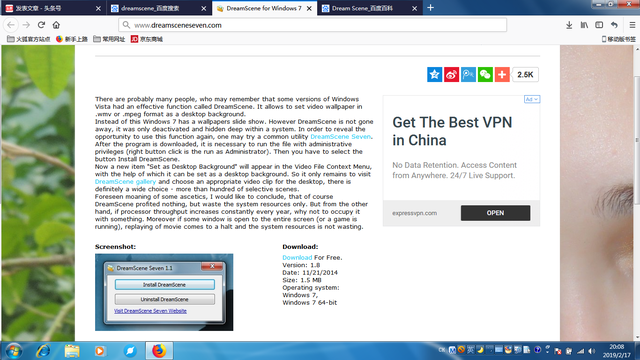 다운받은 DreamScene 프로그램3 그럼 설치를 시작하겠습니다~
다운받은 DreamScene 프로그램3 그럼 설치를 시작하겠습니다~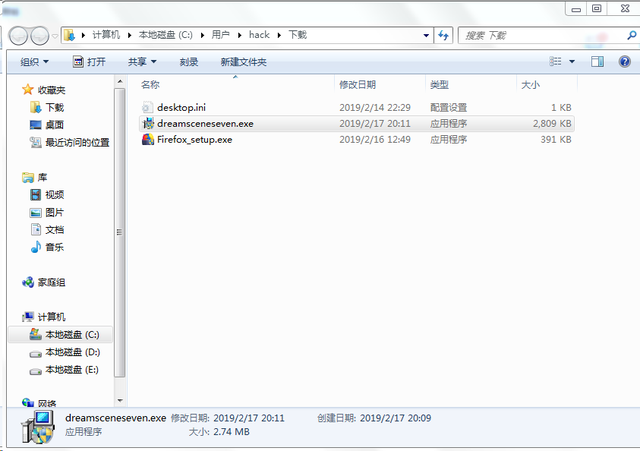 자, 이제 전체 설치를 선택하겠습니다. (전체 설치) 사용자 정의 설치 (사용자 정의 설치) 여기서는 사용자 정의 설치를 선택하겠습니다4. 홈페이지를 설정하라고 하더군요 ㅎㅎ! ! 도적아 훅 가보자 하하하하하하하하하하하하하하하하하하하하하하하하하하하하하 친구 여러분 경로를 바꾸셔야 합니다~
자, 이제 전체 설치를 선택하겠습니다. (전체 설치) 사용자 정의 설치 (사용자 정의 설치) 여기서는 사용자 정의 설치를 선택하겠습니다4. 홈페이지를 설정하라고 하더군요 ㅎㅎ! ! 도적아 훅 가보자 하하하하하하하하하하하하하하하하하하하하하하하하하하하하하 친구 여러분 경로를 바꾸셔야 합니다~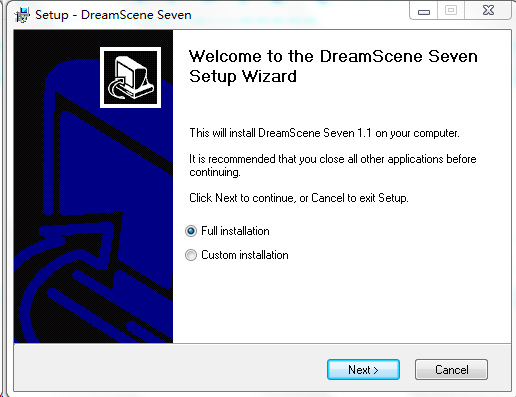
6. ! 시작 메뉴에 추가하고 싶은지 물어보셨는데 당연히 안 넣었어요~~ 물론 제 제안입니다
7. 개인적으로 별로 필요는 없습니다. 친구들이 알아서 결정하세요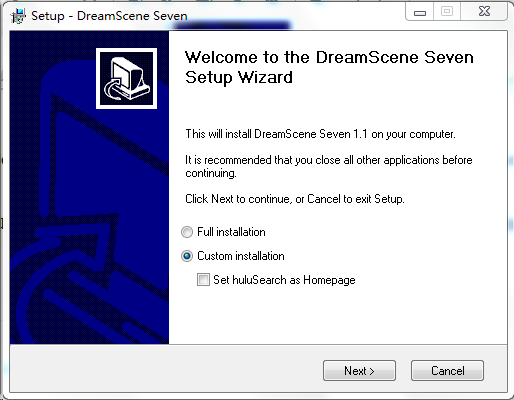 바탕화면 바로가기 설정8. 설치를 클릭하세요. 그는 우리에게 그것을 시작할 것인지 물었고 우리는 그것을 확인한 다음(기본값은 OK) Finish launch
바탕화면 바로가기 설정8. 설치를 클릭하세요. 그는 우리에게 그것을 시작할 것인지 물었고 우리는 그것을 확인한 다음(기본값은 OK) Finish launch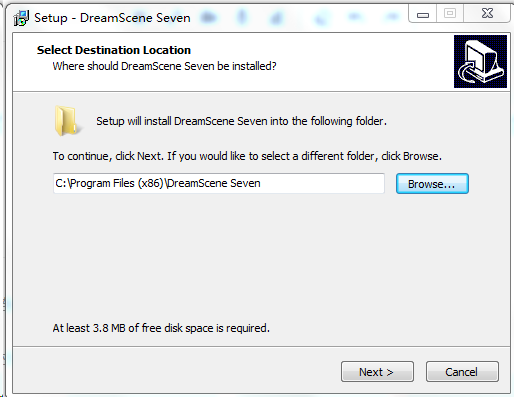 를 클릭했습니다.
를 클릭했습니다.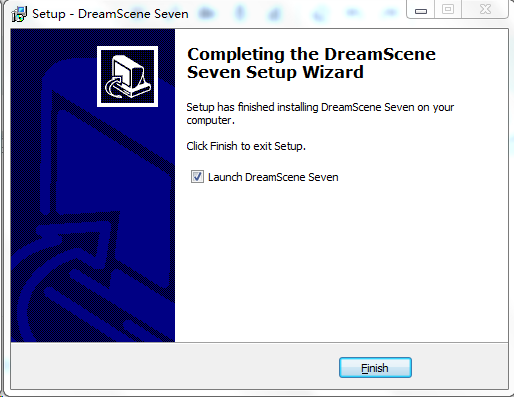
좋은 친구 여러분, 아래 사진은 DreamScene의 메인 프로그램 인터페이스입니다
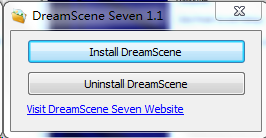
여기서 설치를 클릭하세요! ! 아래와 같은 인터페이스가 뜨면 설치가 성공했다는 뜻입니다~~
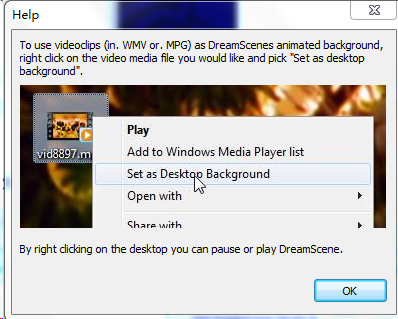
자, 그럼 어떻게 설정하나요? 실제로 위 그림을 보면 배경화면으로 설정하려는 비디오를 마우스 오른쪽 버튼으로 클릭하고 바탕 화면 배경으로 설정을 선택하기만 하면 됩니다. 물론 다음과 같은 형식 제한이 있습니다. mpg Wav
그러면 좋아하는 비디오 형식이 지원되지 않으면 데스크탑으로 설정할 수 없나요? 그럼 내가 너한테 필요한 게 뭐야? ! 친애하는 친구 여러분, 당황하지 마십시오. 모든 사람이 그를 지원할 수 있도록 포인트를 드리겠습니다 ~~
첫 번째 방법:
친구가 Windows Media Player 지원을 더 많이 지원하는 방법을 알고 있다면 여기로 오세요. 알겠습니다. 그렇지 않다면 형식을 모르더라도 상관없습니다. 1. 먼저 WMP(Windows Media Player)가 더 많은 형식을 지원하도록 하세요. 방법은 물론 Vista 코덱 패키지나 win7codecs
와 유사한 코덱 패키지를 설치하는 것입니다. 이런 식으로 Windows Vista는 더 많은 비디오 재생 형식을 지원합니다. 그러나 새로 지원되는 비디오 파일을 마우스 오른쪽 버튼으로 클릭하면 AVI 및 기타 비디오를 데스크탑으로 사용할 수 없다는 것을 알 수 있습니다. 걱정하지 말고 2단계로 진행하세요.
2.2. 드림 데스크톱에는 데스크톱으로 사용할 수 있는 접미사(mpg/mpeg)만 있습니다. 다른 동영상의 접미사(확장자)만 변경하면 괜찮습니다. Naruto 250.avi.mpg(앞의 AVI는 이전 형식을 나타냄)와 같이 비디오 파일의 접미사를 .mpg(접미사가 Fantasy에서 지원하는 형식인 경우)에 추가하거나 변경합니다. 삭제할 수 있습니다. 아니면 유지하세요!)
3. 이름이 변경된 동영상 파일을 마우스 오른쪽 버튼으로 클릭해 보세요! 정말 멋지지 않나요~~
두번째 방법:
혹시 여러분이 직접 영상을 만들어본 적 있으신가요? 그렇습니다. 비디오 편집 소프트웨어를 사용하여 DreamScene에서 지원하는 형식으로 수정할 수 있습니다. 예: Format Factory Beaver의 올인원 비디오 변환기(저는 개인적으로 이것을 선호합니다). 느립니다. 여기 제가 추천하는 것이 있습니다. 작은 소프트웨어는 몇 초 안에 완성될 수 있습니다~~Baidu Quick Video Conversion을 검색하면 찾을 수 있습니다~
좋은 친구 여러분, 제 튜토리얼을 따라 설정하셨나요? 하지만 동영상에 소리가 나지 않는다는 사실을 아셨나요? 당황하지 마세요 소리 켜는 법은 다음에 가르쳐드릴게요~~
1. 먼저 작업 표시줄 스피커를 우클릭
2. 볼륨 신디사이저를 열려면 클릭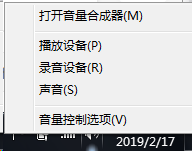 와 이제 다들 아시죠? 소리가 나지 않죠? 기본적으로 소리가 비활성화되어 있기 때문에 Windows DreamScene 열에서 원하는 소리 크기로 볼륨 슬라이더를 슬라이드하기만 하면 됩니다~~ 볼륨 바 아래의 작은 스피커를 직접 클릭할 수도 있습니다.
와 이제 다들 아시죠? 소리가 나지 않죠? 기본적으로 소리가 비활성화되어 있기 때문에 Windows DreamScene 열에서 원하는 소리 크기로 볼륨 슬라이더를 슬라이드하기만 하면 됩니다~~ 볼륨 바 아래의 작은 스피커를 직접 클릭할 수도 있습니다. 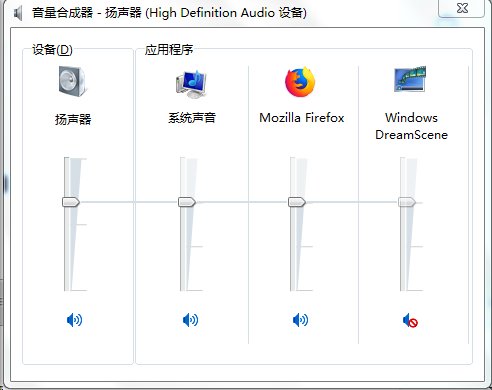
근데 또 문제가 생겼는데, 재시작하고 나니 이게 대체 무슨 일이냐구요? ! ! 눈에 띄지 않을 정도로 빠르게 부팅 두 번째 전환을 설정하도록 Mr. Evernight의 안내를 받아보세요. 하하하
첫 번째 방법:
1.DreamScene을 관리자로 실행하면, 설치 프로그램은 자동으로 DreamScene.dll을 %WinDir%\System32 폴더에 복사합니다. (없으면 관리자 권한으로 실행하세요)
2. DreamScene.dll.mui를 %WinDir%\System32\en-US 폴더에 복사하고 필요한 레지스트리 키를 추가하세요.
3. Restart
PS: %WinDir%가 무엇을 의미하는지 모를 수도 있습니다.
"%"는 시스템 업그레이드 패치 및 바이러스가 프로그램에 필요한 콘텐츠를 추가할 때 사용됩니다. 목적지 위치에 물건을 정확하게 추가하기 위해 이런 식으로 작성됩니다. "%windir%"는 Windows 시스템 파일의 설치 디렉터리를 나타냅니다. C 드라이브 시스템 디스크라고도 이해할 수 있습니다.
두 번째 방법:
1. 바탕 화면을 마우스 오른쪽 버튼으로 클릭 - 개인 설정 - 화면 보호기
2. 전원 설정 변경을 클릭합니다.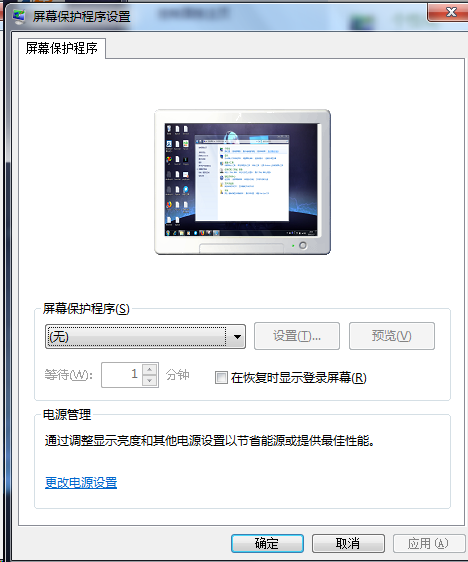 3. 계획 설정:
3. 계획 설정: 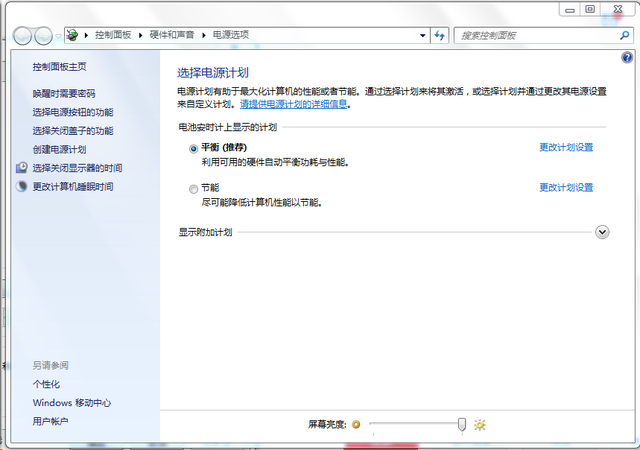 4. 전원 고급 설정 변경을 클릭하고 Windows DreamScene 설정 - 절전 모드를 찾아 고성능 옵션으로 설정(기본값)
4. 전원 고급 설정 변경을 클릭하고 Windows DreamScene 설정 - 절전 모드를 찾아 고성능 옵션으로 설정(기본값) 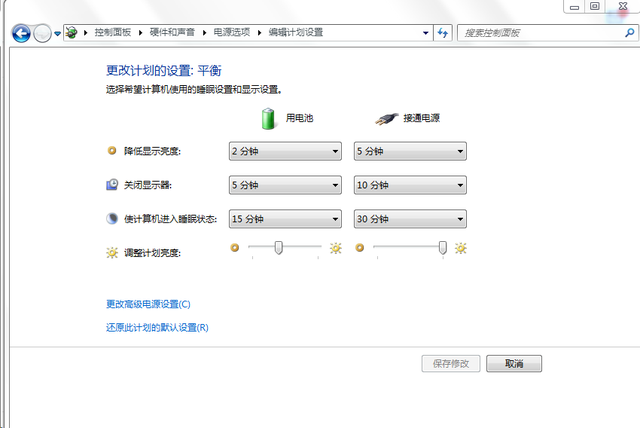 좋아, 방금 이 글을 썼기 때문에 설정을 살펴보겠습니다. 제 경험을 공유합니다. 개인적으로 어떻게 사용하는지 몰라서 그냥 제 영상으로 설정해 놓았습니다. 다운받고 싶으시면 (http://www.molizm.com/category_86. HTML) ! !
좋아, 방금 이 글을 썼기 때문에 설정을 살펴보겠습니다. 제 경험을 공유합니다. 개인적으로 어떻게 사용하는지 몰라서 그냥 제 영상으로 설정해 놓았습니다. 다운받고 싶으시면 (http://www.molizm.com/category_86. HTML) ! ! 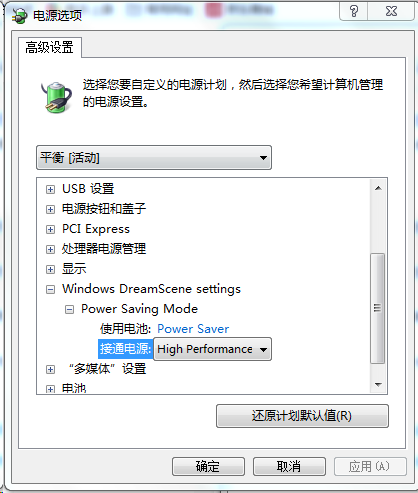
이건 제 바탕화면 설정입니다. 영상 올리기 귀찮아서 사진만 올리겠습니다.

소리와 함께 영상 역학을 알아보세요. 하하하. ~~
위 내용은 win7 컴퓨터를 홈 페이지로 설정하는 방법의 상세 내용입니다. 자세한 내용은 PHP 중국어 웹사이트의 기타 관련 기사를 참조하세요!

핫 AI 도구

Undresser.AI Undress
사실적인 누드 사진을 만들기 위한 AI 기반 앱

AI Clothes Remover
사진에서 옷을 제거하는 온라인 AI 도구입니다.

Undress AI Tool
무료로 이미지를 벗다

Clothoff.io
AI 옷 제거제

AI Hentai Generator
AI Hentai를 무료로 생성하십시오.

인기 기사

뜨거운 도구

메모장++7.3.1
사용하기 쉬운 무료 코드 편집기

SublimeText3 중국어 버전
중국어 버전, 사용하기 매우 쉽습니다.

스튜디오 13.0.1 보내기
강력한 PHP 통합 개발 환경

드림위버 CS6
시각적 웹 개발 도구

SublimeText3 Mac 버전
신 수준의 코드 편집 소프트웨어(SublimeText3)

뜨거운 주제
 7569
7569
 15
15
 1386
1386
 52
52
 87
87
 11
11
 61
61
 19
19
 28
28
 107
107
 Win7 작업 표시줄에 아이콘이 표시되지 않으면 어떻게 해야 합니까? 컴퓨터 작업 표시줄 아이콘이 사라지는 문제를 해결하는 방법은 무엇입니까?
Jun 09, 2024 pm 01:49 PM
Win7 작업 표시줄에 아이콘이 표시되지 않으면 어떻게 해야 합니까? 컴퓨터 작업 표시줄 아이콘이 사라지는 문제를 해결하는 방법은 무엇입니까?
Jun 09, 2024 pm 01:49 PM
최근 Win7 시스템을 사용하는 많은 사용자들이 작업 표시줄의 아이콘이 갑자기 사라져서 작업이 매우 불편하고 문제를 해결하는 방법을 알지 못하는 문제를 발견했습니다. 이 기사에서는 작업 표시줄이 사라지는 문제를 해결하는 방법을 소개합니다. Win7 시스템의 아이콘입니다! 원인 분석 이러한 상황이 발생하면 일반적으로 두 가지 상황이 있습니다. 하나는 컴퓨터의 작업 표시줄이 실제로 사라지지 않고 숨겨져 있을 뿐이고, 다른 하나는 작업 표시줄이 사라지는 것입니다. 방법 1: 1. 먼저 확인해야 할 상황이 있습니다. 즉, 화면 하단에 마우스를 놓으면 작업 표시줄이 표시됩니다. 작업 표시줄에서 마우스를 직접 클릭한 후 "속성"을 선택하면 됩니다. ". 2. 열리는 대화 상자의 "작업 표시줄 숨기기" 옵션에서 &를 클릭하세요.
 부팅 시 검은색 화면, 마우스에 바탕 화면이 표시되지 않음, 탐색기가 실수로 종료됨
Jun 18, 2024 pm 04:05 PM
부팅 시 검은색 화면, 마우스에 바탕 화면이 표시되지 않음, 탐색기가 실수로 종료됨
Jun 18, 2024 pm 04:05 PM
어제(2024/06/17) 많은 사용자가 갑자기 시작 시 검은색 화면을 경험했으며 다음 인터페이스가 나타났습니다. MicrosoftVisualC++RuntimeLibraryRuntimeError!Program:C:\WINDOWS\Explorer.EXE 이 응용 프로그램은 비정상적인 방식으로 런타임을 종료하도록 요청했습니다. 자세한 내용은 응용 프로그램 지원 팀에 문의하세요. 이것도 그럴수도 있지
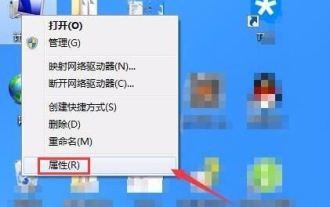 Windows 7에서 화면이 항상 켜져 있도록 설정하는 방법 Windows 7에서 화면 절전 모드를 비활성화하는 방법
Jun 25, 2024 pm 10:47 PM
Windows 7에서 화면이 항상 켜져 있도록 설정하는 방법 Windows 7에서 화면 절전 모드를 비활성화하는 방법
Jun 25, 2024 pm 10:47 PM
win7 시스템의 화면 절전 모드는 컴퓨터가 일정 시간 동안 작동되지 않으면 전원을 절약하고 하드웨어를 보호하기 위해 시스템이 자동으로 화면 디스플레이를 끄는 것을 의미합니다. 그러나 때로는 화면을 절전 모드로 전환하고 싶지 않을 수도 있습니다. 하지만 언제든지 볼 수 있도록 항상 켜두거나 컴퓨터를 조작하려면 아래의 세부 설정 방법을 살펴보겠습니다. Win7 화면 항상 켜짐 설정 튜토리얼: 방법 1: 1. 바탕 화면에서 컴퓨터 아이콘을 찾아 마우스 오른쪽 버튼을 클릭한 후 속성을 선택합니다. 2. 열린 인터페이스에서 성능 정보와 도구 옵션을 찾아 엽니다. 3. 새 열기 인터페이스 왼쪽에서 전원 설정 조정 옵션을 찾아 클릭합니다. 4. 전원 설정을 입력한 후 인터페이스 왼쪽에서 모니터 끄기 옵션을 찾아 클릭합니다. 5. 새로 열린 인터페이스에서는 모니터가 꺼지고 컴퓨터가 절전 모드로 전환됩니다.
 AI 도구 추천
Nov 29, 2024 am 11:08 AM
AI 도구 추천
Nov 29, 2024 am 11:08 AM
이 기사에서는 Douyin Doubao, Wenxin Yige, Tencent Zhiying, Baidu Feipiao EasyDL, Baidu AI Studio 및 iFlytek Spark Cognitive Large Model을 포함한 6가지 인기 AI 도구를 소개합니다. 이러한 도구는 텍스트 생성, 이미지 생성, 비디오 편집 및 AI 모델 개발과 같은 다양한 기능을 다룹니다. 올바른 AI 도구를 선택하려면 기능 요구 사항, 기술 수준, 비용 예산과 같은 요소를 고려해야 합니다. 이러한 도구는 AI 지원이 필요한 개인과 기업에 편리하고 효율적인 솔루션을 제공합니다.
 DeepSeek를 다운로드하는 방법
Feb 19, 2025 pm 05:45 PM
DeepSeek를 다운로드하는 방법
Feb 19, 2025 pm 05:45 PM
공식 웹 사이트 다운로드에 액세스하고 도메인 이름과 웹 사이트 디자인을주의 깊게 확인하십시오. 다운로드 후 파일을 스캔하십시오. 설치 중에 프로토콜을 읽고 설치시 시스템 디스크를 피하십시오. 기능을 테스트하고 고객 서비스에 연락하여 문제를 해결하십시오. 소프트웨어의 보안 및 안정성을 보장하기 위해 버전을 정기적으로 업데이트하십시오.
 Windows 7을 부팅할 때마다 F1을 눌러야 하는 경우 어떻게 해야 합니까? F1을 부팅하여 컴퓨터를 복구하는 방법
Jun 11, 2024 pm 12:36 PM
Windows 7을 부팅할 때마다 F1을 눌러야 하는 경우 어떻게 해야 합니까? F1을 부팅하여 컴퓨터를 복구하는 방법
Jun 11, 2024 pm 12:36 PM
최근 많은 Win7 사용자는 컴퓨터를 켤 때 시스템으로 성공적으로 부팅하려면 F1 키를 눌러야 하며, 이 작업은 전원을 켤 때마다 수행해야 한다는 사실을 발견했습니다. 이 상황을 제때에 처리하지 않으면 부팅 시간이 크게 늘어날 뿐만 아니라 컴퓨터의 다른 시스템도 손상되어 정상적인 사용에 큰 영향을 미칠 수 있습니다. 설정을 위해 BIOS 인터페이스로 들어가세요. 다음으로, 편집기를 따르세요. 이 win7 튜토리얼에서 공유된 단계를 살펴보겠습니다. Windows 7 컴퓨터를 시작할 때마다 F1을 눌러야 하는 경우 어떻게 해야 합니까? 방법 1: 1. 컴퓨터를 켜고 삭제 단축키를 여러 번 누르면 다음 페이지가 표시되고 빨간색 옵션을 선택합니다. 2,
 최고의 비디오 플레이어 소프트웨어를 선택하세요(다양한 비디오 플레이어 소프트웨어의 장단점 비교)
Sep 02, 2024 pm 03:03 PM
최고의 비디오 플레이어 소프트웨어를 선택하세요(다양한 비디오 플레이어 소프트웨어의 장단점 비교)
Sep 02, 2024 pm 03:03 PM
인터넷과 스마트 기기의 대중화로 인해 영상은 사람들의 일상생활에서 없어서는 안 될 부분이 되었습니다. 비디오 플레이어 소프트웨어를 선택할 때 좋은 사용자 경험, 안정적인 재생 성능을 제공하고 다양한 일반 비디오 형식을 지원할 수 있기를 바랍니다. 이 기사에서는 현재 시중에 나와 있는 몇 가지 잘 알려진 비디오 플레이어 소프트웨어를 소개하고 해당 기능을 기준으로 평가하여 독자가 자신의 요구에 가장 적합한 소프트웨어를 선택할 수 있도록 합니다. 1. 널리 사용되는 비디오 플레이어 소프트웨어 소개 및 비교 Windows Media Player: 사용하기 쉬움, Windows 시스템과 함께 제공, 일반 형식 지원, 제한된 기능 VLC Media Player: 강력한 디코딩 기능, 다양한 형식을 광범위하게 지원, 간단한 인터페이스 PotPlayer: 고도로 사용자 정의 가능 다양한 지원 형식
 확장된 AI 그리기 도구란 무엇인가요?
Nov 29, 2024 am 11:01 AM
확장된 AI 그리기 도구란 무엇인가요?
Nov 29, 2024 am 11:01 AM
AI 그리기 도구는 계속 발전하여 Dall-E 2 및 Midjourney에서 확장되어 다음과 같은 인상적인 도구를 도입합니다. Canva: 사용하기 쉬운 사전 구축된 AI 그리기 도구 라이브러리입니다. Jasper Art: 이미지를 생성하고 텍스트를 직접 삽입합니다. NightCafe: 이미지에 텍스트, 이미지 향상 및 스타일 전송 도구를 제공합니다. 안정적인 확산: 사실적인 이미지를 생성하는 오픈 소스 텍스트-이미지 모델입니다. Generativelab: 텍스트를 이미지로 변환, 이미지 편집, 일괄 생성 기능을 제공합니다. Runway: AI 그리기 도구, 비디오 편집 등의 기능을 포함하는 원스톱 플랫폼입니다. Make-A-Video: 텍스트 프롬프트를 통해 생성




